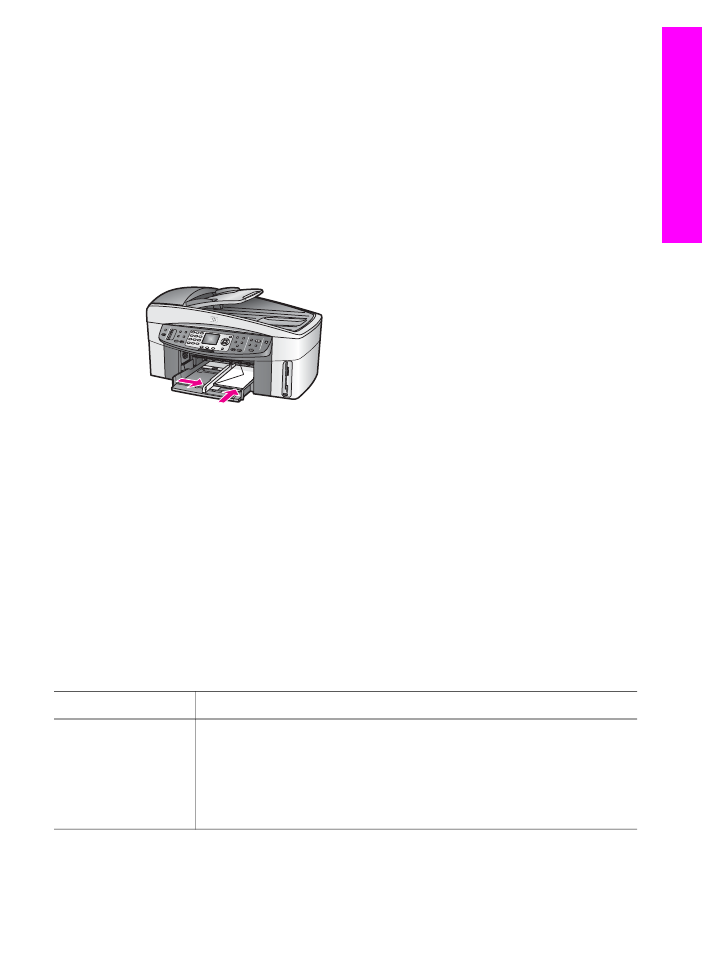
Ładowanie innych rodzajów papieru
Poniższa tabela zawiera wytyczne dotyczące ładowania określonych rodzajów
papieru. W celu uzyskania najlepszych wyników po każdej zmianie rozmiaru lub
rodzaju papieru należy dopasować ustawienia papieru. Aby uzyskać więcej informacji
o zmianie ustawień papieru, skorzystaj z pomocy ekranowej HP Image Zone.
Uwaga
Nie wszystkie funkcje urządzenia HP all-in-one dostęone są ze wszystkimi
rozmiarami i rodzajami papieru. Niektóre rodzaje i rozmiary papieru mogą
być użyte tylko gdy rozpoczynasz zadanie drukowania z okna dialogowego
Drukuj aplikacji. Nie są one dostępne w przypadku kopiowania, faksowania
lub drukowania zdjęć z karty pamięci bądź aparatu cyfrowego. Papiery, które
mogą być użyte jedynie do drukowania z poziomu aplikacji, zostały
odpowiednio oznaczone poniżej.
Papier
Wskazówki
Papier HP
●
Papier HP Premium: Odszukaj szarą strzałkę na tylnej stronie
arkusza, a następnie wsuń arkusz do podajnika stroną z
symbolem strzałki zwróconą ku górze.
●
Folia HP Premium do drukarek atramentowych: Umieść folię w taki
sposób, aby biały pasek (ze strzałkami i logo HP) znajdował się u
góry i jako pierwszy wchodził do podajnika.
Podręcznik użytkownika
39
Ł
adow
anie
orygina
łów
i papieru
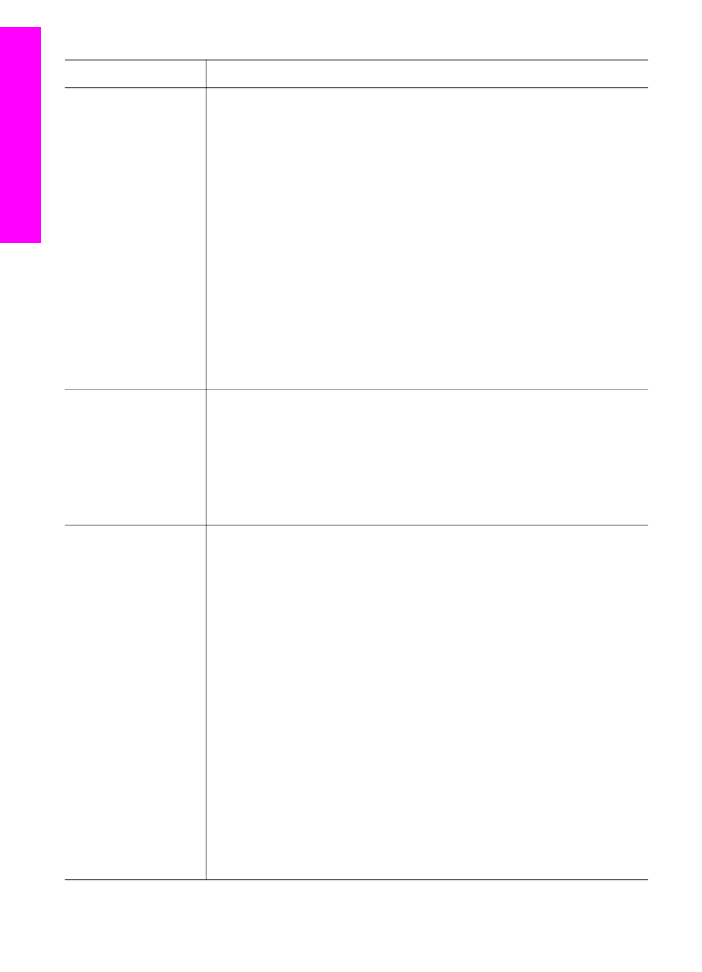
Papier
Wskazówki
Uwaga
Urządzenie HP all-in-one może nie wykryć automatycznie
folii, jeśli jest ona załadowana nieprawidłowo, lub jeśli
używasz folii innej niż folie HP. W celu uzyskania
najlepszych rezultatów, przed rozpoczęciem drukowania
lub kopiowania na folii należy jako rodzaj papieru ustawić
folię.
●
Naprasowanki HP: Przed użyciem rozprostuj dokładnie arkusz; nie
ładuj zwiniętych arkuszy. (Aby zapobiec zwijaniu się arkuszy,
papier do naprasowanek przechowuj zamknięty w oryginalnym
opakowaniu, aż do chwili jego użycia). Odszukaj niebieski pasek
na stronie arkusza nie przeznaczonej do zadrukowania i ręcznie
wsuwaj pojedyncze arkusze do podajnika wejściowego niebieskim
paskiem skierowanym do góry.
●
Karty pocztowe HP, matowe, Karty pocztowe HP, fotograficzne lub
Karty pocztowe HP, z fakturą: Włóż niewielki plik kart pocztowych
HP do podajnika wejściowego stroną przeznaczoną do
zadrukowania skierowaną do dołu; wsuwaj plik do oporu.
Etykiety
(przeznaczone tylko
do drukowania z
poziomu aplikacji)
Używaj zawsze arkuszy o formacie letter lub A4 przeznaczonych dla
urządzeń atramentowych HP (np. etykiet Avery Inkjet Labels) i
sprawdzaj, czy nie są starsze niż dwa lata.
1
Przekartkuj stos etykiet, aby arkusze nie były ze sobą sklejone.
2
Umieść plik arkuszy w podajniku na pełnoformatowym, zwykłym
papierze, skierowany etykietami ku dołowi. Nie wkładaj arkuszy
pojedynczo.
Papier ciągły
(wstęgowy)
(przeznaczone tylko
do drukowania z
poziomu aplikacji)
Papier ciągły, inaczej transparent, nazywany jest także papierem
komputerowym lub składanką.
1
Zdemontuj zasobnik wyjściowy.
2
Usuń papier z podajnika.
Uwaga
Podczas drukowania transparentu należy odłączyć od
HP all-in-one zasobnik wyjściowy, aby ciągła wstęga
papieru nie rozerwała się.
3
Sprawdź, czy stos papieru ciągłego zawiera co najmniej pięć
arkuszy.
Uwaga
Jeśli jest wykorzystywany papier ciągły inny niż HP,
sprawdź, czy jego gramatura wynosi 75 g/m kw.
4
Ostrożnie oderwij ewentualne perforowane krawędzie z obu stron
stosu, a następnie rozłóż i złóż papier, aby strony nie były
posklejane.
5
Wsuń papier do podajnika w taki sposób, aby wolna krawędź
znajdowała się na górze stosu.
6
Wsuń początkową krawędź do podajnika do oporu, jak na
poniższej ilustracji.
Rozdział 5
(ciąg dalszy)
40
HP Officejet 7300/7400 series all-in-one
Ł
adow
anie
orygina
łów
i papieru
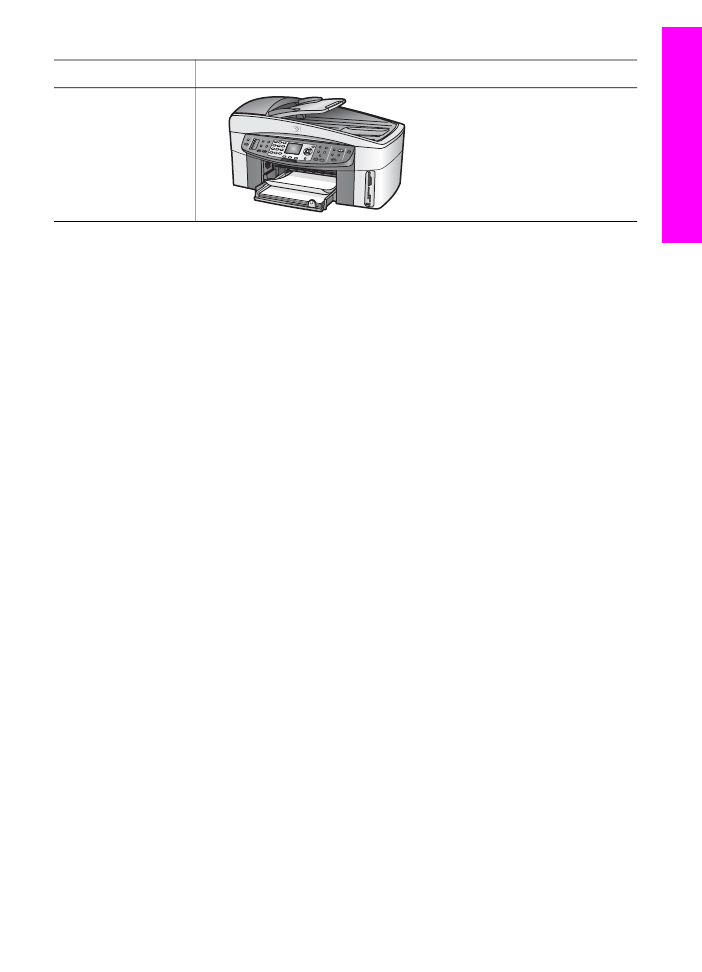
Papier
Wskazówki